Проводит ли дом ру интернет в частные дома
Обновлено: 07.07.2024
Для того, что бы организоватьWi-Fi сеть в частном доме, понадобится конечно же подключение к интернету, ну и сам Wi-Fi роутер, который уже будет раздавать интернет на все ваши устройства. Если, например, сравнивать частный дом с квартирой, или каким-то офисом, то для дома не нужен специальный маршрутизатор, или, еще какое-то особенное оборудование. Все отличие в том, что по сравнению с квартирой, частный дом находится как правило за городом, где не всегда есть возможность подключить обычный, кабельный интернет.
Поэтому, если вы решили сделать в своем частном доме подключение к интернету по Wi-Fi, ну и по сетевому кабелю, то вам сначала нужно выбрать способ подключения к интернету, оператора (интернет-провайдера) , а затем, уже под определенное подключение нужно выбрать Wi-Fi роутер. Ну и частные дома, как правило, намного больше обычных квартир, и в несколько этажей. Поэтому, скорее всего понадобится установка не только одного Wi-Fi роутера, но и ретранслятора Wi-Fi сети, или нескольких роутеров. Для того, что бы Wi-Fi сеть покрывала весь дом, и все этажи. Возле частного дома, обычно есть еще дворик, где можно погреться на солнышке. Поэтому, для многих важно, что бы интернет по Wi-Fi так же работал во дворе возле дома.
Именно в этих моментах мы постараемся разобраться в статье. Выясним, какой интернет лучше подключить в частный дома, какой роутер выбрать, как его установить и сделать так, что бы Wi-Fi сеть работала по всему дому. Думаю, именно это вам и нужно.
Разделим статью на несколько разделов:
- Подключение к интернету в частном доме: в городе, за городом, или в селе. Выбор способа подключения, и интернет-провайдера.
- Выбор Wi-Fi роутера для раздачи интернета по беспроводной сети в частном доме.
- Усиление Wi-Fi сети в доме. Что делать, если Wi-Fi не ловит на всех этажах, и во дворе.
Вы можете сразу переходить к необходимому разделу. Например, если у вас интернет уже подключен, или вы знаете какой подключить, то можете сразу переходить к выбору маршрутизатора.
Какой интернет подключить в частный дом?
Что бы подключать свои смартфоны, планшеты, ноутбуки, и другие устройства к интернету по Wi-Fi, к маршрутизатору, который будет раздавать беспроводную сеть, нужно подключить интернет. Поэтому, первым делом, нужно провести интернет в дом. Самый оптимальный интернет в плане цена/качество/скорость, это обычный кабель Ethernet. Или, что там сейчас еще, вроде бы оптоволокно становится популярным способом подключения к интернету. В городе, в квартире можно без проблем подключить такой интернет. Стоит он не дорого, а скорость там хорошая.
Если ваш дом находится в городе, или даже за городом, то обязательно нужно выяснить, есть ли возможность подключить кабельный интернет. Можно спросить у соседей, возможно у них уже подключен интернет, и вы сможете точно такой же провести в свой дом. Нужно в первую очередь выяснить, какой способ подключения вообще возможен на вашей местности.
Давайте рассмотрим разные технологии подключения, начнем с самых оптимальных:
- Обычный кабельный интернет (Ethernet) , или оптоволокно. Обязательно нужно выяснить, есть ли возможность протянуть такой кабель в свой дом.
- ADSL интернет. Подключение по телефонной линии. Если у вас есть стационарный телефон, то можете выяснить у своего оператора, предоставляет ли он подключение к интернету в вашем населенном пункте.
- Беспроводной 3G, 4G LTE интернет через USB модем. В большинстве случаев, это единственный способ подключить интернет в частном доме. Особенно, если ваш дом находится в селе, где нет возможности провести кабельный интернет. Интернет с USB модема так же можно раздать по Wi-Fi, все отлично работает. Нужен только специальный роутер. Рассмотрим этот вопрос ниже в статье.
- InnerFeed и AirMax. Например, в Украине, провайдер Интертелеком предлагает услугу "Домашний интернет Wi-Fi". Честно говоря, не знаю, какие провайдеры предоставляют такое подключение в России и в других странах. Такой тип подключения намного лучше, чем через USB модем. Скорость лучше, а главное стабильнее. Да и тарифы дешевле. Из минусов: дорогое оборудование (антенна), и нужна прямая видимость с вышкой. Поэтому, покрытие пока-что не очень большое.
- Спутниковой интернет для частного дома. Честно говоря, я не очень в нем разбираюсь. Знаю, что это очень дорого, сложно, и ничего хорошего в нем нет. Поэтому, рассматривать его не буду. Не самое популярное подключение.
Мне кажется, что 4G интернет сейчас уже лучше работает, чем например ADSL. Здесь уже выбирать вам. Смотрите по тарифам, по скорости подключения.
Скорее всего, вы будете подключать 3G, 4G LTE интернет. Посмотрите, какие есть предложение от операторов, что там по тарифах и покрытию. Желательно, выбрать оператора, у которого лучшее покрытие в вашем районе. Если на вашей местности очень плохой сигнал 4G, или даже 3G, то понадобится установка специальной антенны. Но, это вам уже подскажет оператор, услугами которого вы хотите воспользоваться.
Думаю, с подключением к интернету в частном доме мы разобрались. Интернет-провайдер может вам предложить модем, или Wi-Fi роутер, который будет раздавать беспроводную сеть. Если у них такой услуги нет, или предложенное оборудование вам не подходит, то нужно будет самому выбрать, купить и установить маршрутизатор. Роутер выбираем в зависимости от интернета, который вы провели в свой дом. Ну и не нужно забывать о площе, на которую нужно раздать Wi-Fi сеть, и о нагрузке, которую должен выдерживать роутер.
Выбор Wi-Fi роутера для частного дома
Недавно, я опубликовал актуальную статью с советами по выбору маршрутизатора для квартиры, или дома. Статья большая, подробная, можете почитать.
Обновление: в больших частных домах, когда одного роутера недостаточно, я рекомендую устанавливать Wi-Fi Mesh системы. С их помощью можно построить одну бесшовную Wi-Fi сеть по всему дому и даже во дворе. Расширить сеть можно за счет установки дополнительных модулей.Маршрутизаторы не делятся на те, которые для квартир, домов, офисов и т. д. Главное, что бы роутер поддерживал подключение к интернету, который проведен в ваш дом.
Если интернет через USB модем
Если у вас интернет через 3G/4G модем, то обязательно нужен роутер, который поддерживает USB-модемы. Если на роутере есть USB-порт, то это еще не значит, что он умеет подключаться к интернету через модем и раздавать его по Wi-Fi. По выбору маршрутизатора с поддержкой USB-модемов, я писал в статье: как раздать интернет по Wi-Fi c 3G USB модема? Роутеры с поддержкой USB модемов.
Все очень просто: подключаем модем к роутеру, задаем необходимые параметры, и все готово. Роутер получает интернет от модема, и раздает его по Wi-Fi и по кабелю. Выглядит это примерно вот так:

Если у вас плохой прием, то скорость интернета может быть очень низкой. В таком случае, может помочь установка специальной антенны. И обязательно, сделайте настройку модема (антенны) на максимальный прием через программу AxesstelPst EvDO BSN, и только после настройки, подключайте его к роутеру.
Если интернет через обычный кабель (Ethernet), или ADSL
Если у вас уже есть ADSL модем, то можно купить самый обычный маршрутизатор с WAN разъемом RJ-45, соединить его с модемом, и он будет раздавать интернет по всему дому. Есть много роутеров, которые поддерживают подключение телефонного кабеля (WAN разъем RJ-11) . Или, правильнее будет сказать ADSL модемы, которые умеют раздавать Wi-Fi.
Если у вас большой дом, и вы будете подключать много устройств, то на роутере советую не экономить. Особенно, если планируете смотреть онлайн видео, играть в онлайн игры и т. д. Ну и радиус покрытия Wi-Fi сети, в какой-то степени так же зависит от мощности, и соответственно цены маршрутизатора.
Что делать, если Wi-Fi не ловит по всему дому и во дворе?
И так, подключили вы интернет, установили в своем доме Wi-Fi роутер, интернет по беспроводной сети работает, но как это часто бывает, покрытие есть не во всех комнатах. А в случае с частным домом, Wi-Fi может не ловить на других этажах, и во дворе возле дома. Поэтому, нам нужно как-то расширить радиус действия Wi-Fi сети. Сделать это можно несколькими способами:
- Если сигнал в нужных комнатах все же есть, но он очень слабый, то можно попробовать усилить его без покупки каких-то устройств. Например, настройкой роутера, и другими способами, о которых я писал в этой статье. Или, заменой антенн на роутере, на более мощные. На покупку антенн, уже нужно потратится. Еще, советую выбрать оптимальное расположение маршрутизатора.
- По моему мнению, самый оптимальный вариант, это покупка и установка репитера. Что такое репитер, можно почитать тут. Недавно я писал инструкцию по установке и настройке репитера от компании TP-LINK. Ретранслятор будет просто усиливать уже существующую Wi-Fi сеть.
- Можно установить еще один маршрутизатор. Например, на втором этаже. Если есть возможность, то соединить роутеры лучше всего по сетевому кабелю, и второй настроить в режиме точки доступа. Так же, роутеры можно соединить по беспроводной сети, в режиме репитера, или в режиме моста WDS. Здесь уже все зависит от модели и производителя маршрутизатора. Можете почитать статью: соединяем два роутера по Wi-Fi и по кабелю.
- Интернет по электросети в частном доме. Я не шучу 🙂 Благодаря технологии HomePlug AV, и специальным адаптерам, можно пропустить интернет по обычной электрической проводке, и подключится к нему из любой розетки по всему дому. Например, у вас на первом этаже стоит роутер. Включаем возле него в розетку специальный PowerLine адаптер, к которому подключаем интернет. А на втором и третьем этаже, ставим еще по одному PowerLine адаптеру, к которым можно подключать устройства по кабелю, или даже по Wi-Fi. Или, установить и подключить к ним еще по одному роутеру. Вариантов очень много, и для частного дома, это отличное решение. Я уже писал о настройке такой схемы на примере адаптеров TP-LINK TL-WPA4220KIT.
- Если вам нужно хорошее покрытие Wi-Fi сети во дворе, то лучший вариант, это установка наружной точки доступа. Которая ставится снаружи дома, подключается к роутеру (модему), и дает отличное покрытие Wi-Fi по всей территории возле вашего дома.
Подведем итоги
Сначала находим, и определяем для себя самый оптимальный способ подключения к интернету, который есть в том месте, где находится ваш дом. Если есть возможность провести кабель, отлично. Если нет, то скорее всего придется подключать 3G, 4G LTE интернет.
Как определитесь со способом подключения, нужно выбрать маршрутизатор. Главное, что бы он работал с вашим подключением к интернету. Ну и ориентируйтесь по размерам вашего дома, по количеству устройств, и по нагрузке, которую должен выдерживать роутер. Для большого, частного дома, лучше покупать не самую дешевую модель роутера.
Когда все настроите, проверьте, везде ли ловит Wi-Fi сеть, где вам это необходимо. Если возникнут проблемы с покрытием, то читайте советы выше, выбирайте для себя оптимальный вариант, и расширяйте радиус покрытия Wi-Fi сети в своем доме и во дворе.
Если остались вопросы, то спрашивайте в комментариях. С радостью отвечу, и постараюсь помочь советом. Всего хорошего!

Gigabit Battle стартует: 20 и 21 ноября пройдут игры между командами СЗФО и ЮФО. Болейте за своих или просто наслаждайтесь зрелищным состязанием киберспортсменов.
Трансляция начнётся в 18:00 мск, а комментировать её будет @recrent. Подключайтесь к просмотру на его Twitch-канале.






Дом.ру запись закреплена
Лучше тратить мегабайты, чем нервные клетки.
. И рубли. С нашей акцией для новых клиентов вы можете подключить интернет на скорости до 500 Мбит/с и первые 3 месяца платить по минимальной стоимости тарифа Дом.ру в вашем городе.





Дом.ру запись закреплена
Зачем обновлять прошивку роутера и как это сделать?
Даже если устройство нормально работает, важно регулярно обновлять его программное обеспечение. Например, чтобы усилить защиту техники от вирусов или добавить в маршрутизатор новые полезные функции.
Составили небольшой гайд, как обновить роутер.
Показать полностью.
Откройте браузер и введите комбинацию 192.168.0.1 в адресной строке.
В открывшемся окне нажмите на ссылку «Обновить прошивку» в левом нижнем углу. Далее программа проверит, появилась ли новая версия прошивки.
Выберите «Обновить» для автоматического обновления.
Процесс может занять до 5 минут: в это время нельзя выключать питание роутера или отсоединять интернет-кабель.






Было стильное оформление в темном цвете, текст тонкий, теперь как будто в приложение для детей заходишь.

Дом.ру запись закреплена





Дом.ру запись закреплена
Здесь они найдут киноразвлечения, чтобы развеяться после пар или посмотреть, как отдыхают в универах за границей. Сегодня, в Международный день студентов, это особенно актуально — смотрите в Movix фильмы из нашей праздничной подборки.







Дом.ру запись закреплена
Если вы давно мечтаете о фьордах и молоте Тора, то пора записаться в викинги. Начать нужно с подходящего имени, и в этом мы вам поможем. Смотрите подсказки и пишите в комментариях, как бы вас звали, а после собирайте команду для приключений. В программе фильмы о викингах, северные пейзажи в высоком качестве и статьи о скандинавской мифологии — всё благодаря пакету «Засмотрись».






Дом.ру запись закреплена
Пока идёт регистрация на кибертурнир Gigabit Battle — первый открытый чемпионат Дом.ру по Counter Strike — есть возможность выиграть роутер или пылесос для клавиатуры: всё для комфортного участия в турнире на высокой скорости.
Подпишитесь на группы Дом.ру и @drwebuser, а затем ставьте лайки новым записям в этих аккаунтах и комментируйте их. За каждое действие — своя награда:
Показать полностью.
лайк — 5 баллов,
комментарий — 10 баллов.
Каждую неделю — 22 и 29 ноября и 6 декабря — мы будем определять самых активных пользователей в каждом аккаунте. Двое участников получат за победу в группе Дом.ру роутер, а двое в группе Dr.Web — пылесос для клавиатуры и маску. Всего 4 победителя в неделю.





Дом.ру запись закреплена
Но иногда приходят важные гости: почтальоны или курьеры. Домофоны Дом.ру сразу дадут понять, кто ждёт внизу: вы увидите всё в приложении и тут же сможете открыть дверь. Не забудьте обратить внимание, соблюдает ли гость все меры безопасности, и попросите надеть маску, если её нет.






Дом.ру запись закреплена
Counter Strike стартовала в 2000 году и до сих пор в лидерах рынка и в сердечках геймеров. Одна из причин успеха кроется в постоянной эволюции шутера. Давайте вспомним, какой она была:

В наши дни одним из главных показателей комфортной жизни является свободный доступ к информации. Интернет, телевидение, мобильная связь, возможность свободно работать.
- Зайти на официальный сайт и заполнить регистрационную форму. В ней необходимо указать ваш точный адрес, фамилию, имя и отчество, а также тип услуги, в которой нуждаетесь: интернет, телевидение или телефон;
- Позвонить по телефону сервисной службы, который указан в верхней части сайта, рядом с названием вашего города;
- Обратиться в ближайший центр продаж.

Как правило, первые два метода используются чаще в связи с их простотой. Операторы проверят возможность подключения по вашему адресу, и в течение ближайших нескольких часов свяжутся с вами для оформления договора.
При необходимости вам помогут определиться с тарифом, расскажут всё о существующих опциях, предложат воспользоваться скидкой или бонусной акцией. После чего вам нужно будет выбрать день, в который вам будет удобно дождаться служащего техподдержки.
Учтите, что оператор не сможет точно ответить вам, когда представитель компании придёт к вам и сколько времени потребуется на работу. В целом, проведение провода и настройка оборудования занимает от 15 минут до 1 часа, поэтому, если у вас есть неотложные дела, лучше не назначайте визит на этот день.
Подключение и настройка
Продумайте заранее, где именно будет стоять ваш компьютер или телевизор, как удобнее для вас будет провести провод – под потолком или по плинтусу. Как правило, технический работник спрашивает мнения хозяев, однако лучше заранее высказать свои пожелания, чтобы впоследствии не возникло конфликта. При проведении интернета одно из устройств (как правило, стационарный компьютер) подсоединяется к проводу напрямую, а все остальные будут подключаться к сети через соединение Wi-Fi.
Настройка всего необходимого для работы подключенной опции оборудования производится работником технической поддержки. Если вы не уверены, что поняли, как именно пользоваться подключенным оборудованием, не стесняйтесь и переспросите. Конечно, технические служащие не обязаны проводить ликбез, однако, как правило, они без возражений объясняют основы работы с новыми приборами. После завершения настройки обязательно проверьте, всё ли работает.
Как ускорить подключение?

Нажмите на неё, в открывшемся окне введите свой адрес, включая корпус или квартиру, и нажмите проверить. В случае положительного ответа можете смело заполнять заявку!
Стоит упомянуть, что цена подключения является фиксированной, и операторы должны озвучить вам её перед тем, как оформлять вызов сотрудника техслужбы на дом. Стоимость не может зависеть от высоты этажа или планировки квартиры. Также абсолютно неважно, сколько метров кабеля потребовалось, чтобы провести линию от входной двери до вашего компьютера.
Тарифная опция и оборудование, которое провайдер предоставляет для обеспечения связи, не входит в стоимость подключения. Отдельно также придётся оплатить дополнительные услуги, которые оказал вам сотрудник технической службы.
Так, если вы решили провести в свою квартиру интернет и телевидение, то протягивание провода, подключение одного компьютера и двух телевизоров, так же как и настройка ресивера или роутера, будет заранее включены в стоимость работы. Если же вам потребуется настроить дополнительное оборудование, подключить третий компьютер или выполнить любой другой вид работ, за каждую услугу придётся заплатить дополнительно по прейскуранту.
Подключить высокоскоростной доступ в сеть и HD-ТВ от провайдера Дом. ру просто. Нужно подать заявку и дождаться техника компании.
Прежде чем подключатся к поставщику телекоммуникационных услуг, следует подготовиться. Для этого нужно провести простые действия.
Проверить подключен ли дом к Дом ру
Чтобы произвести проверку на предмет подключения своего адреса к Дом. ру, нужно зайти на официальный ресурс компании. Если ранее на сайте регистрация не производилась, то требуется сделать следующее в сервисе проверки адреса:
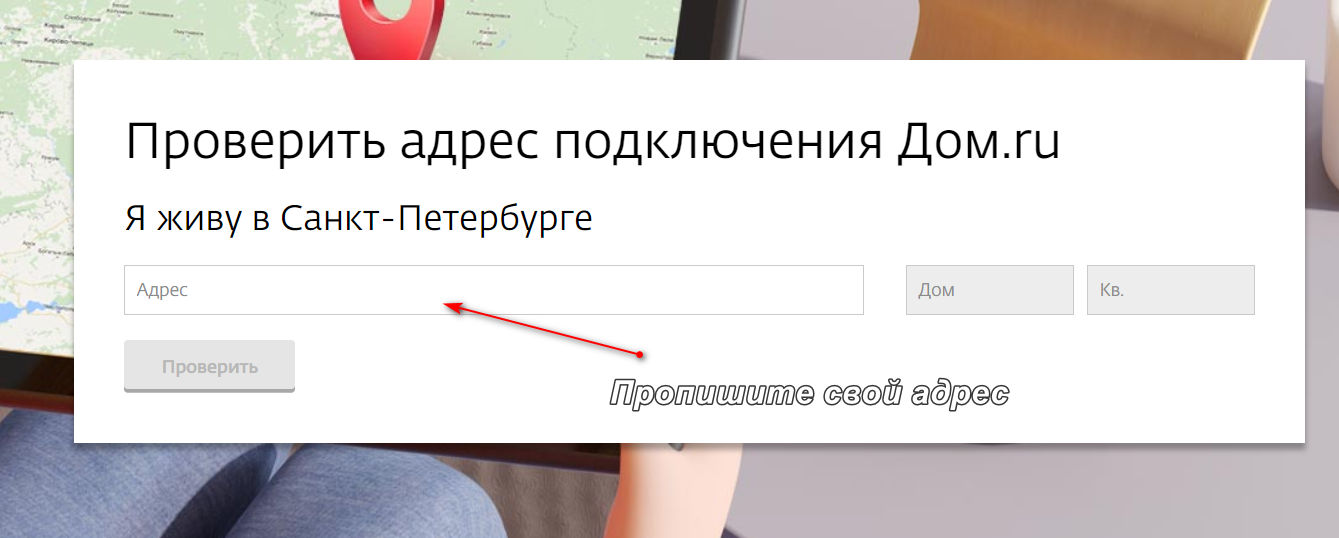
- Выбрать свой город проживания.
- Далее нажать на фиолетовую рамку справа на экране.
- В специальной форме, прописать адрес (указать улицу, дом, номер квартиры).
- Нажать клавишу «Проверить».
Если по указанному адресу подключение невозможно, следует оставить заявку. Как только оно будет доступно, специалисты компании отправят письмо или позвонят. Когда подключение возможно, будущему абоненту будет предложено заполнить форму заявки на сайте.
Покупка роутера
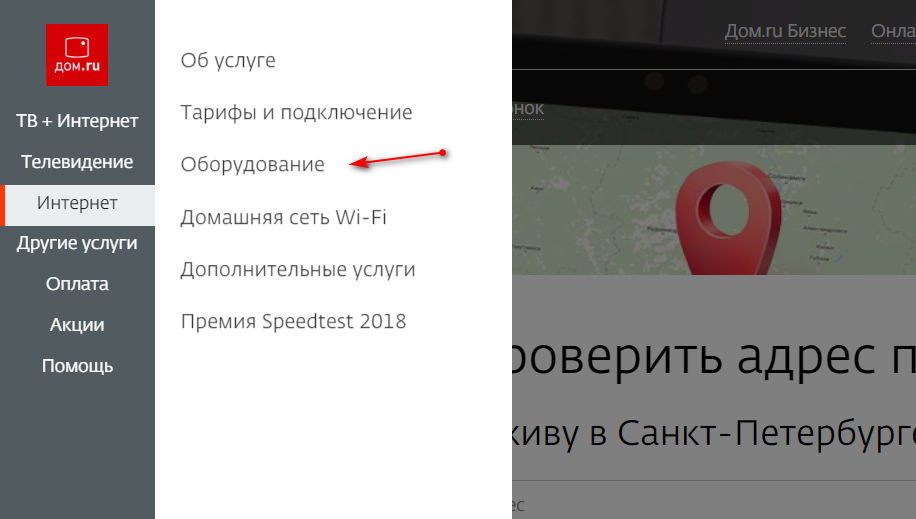
Купить оборудование для подключения интернета можно на официальном сайте Дом. ру. Информация о WI-FI-роутерах находится в разделе «Интернет» во вкладке «Оборудование».
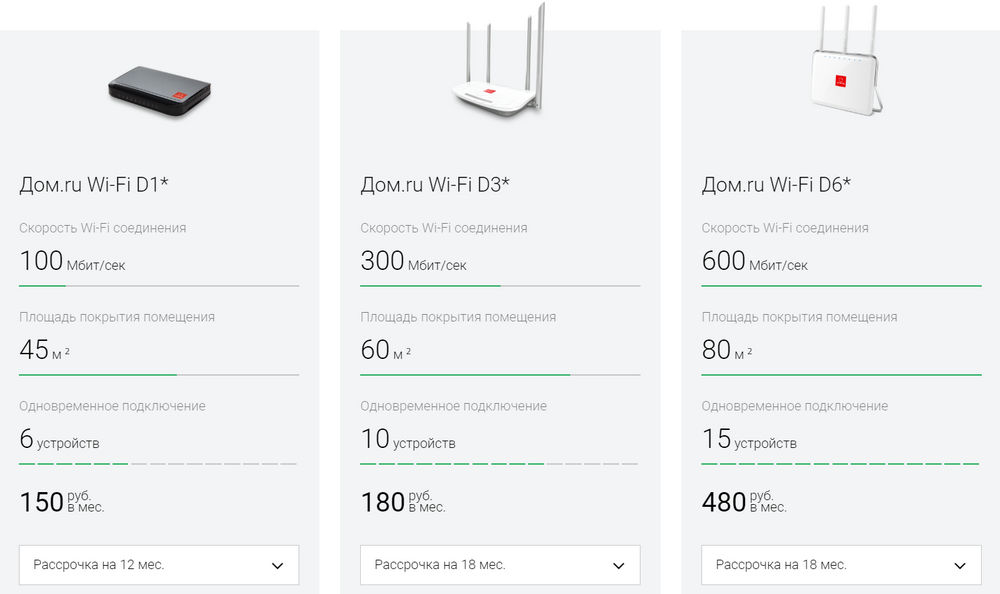
Цена устройства колеблется в зависимости от модели и начинается от 1440 рублей. Также роутер можно взять в рассрочку на 1 год по цене от 120 рублей в месяц.
Как стать абонентом
Чтобы подключиться к провайдеру Дом. ру, можно воспользоваться несколькими способами. Каждый желающий стать абонентом, выберет для себя подходящий.
Звонок диспетчеру
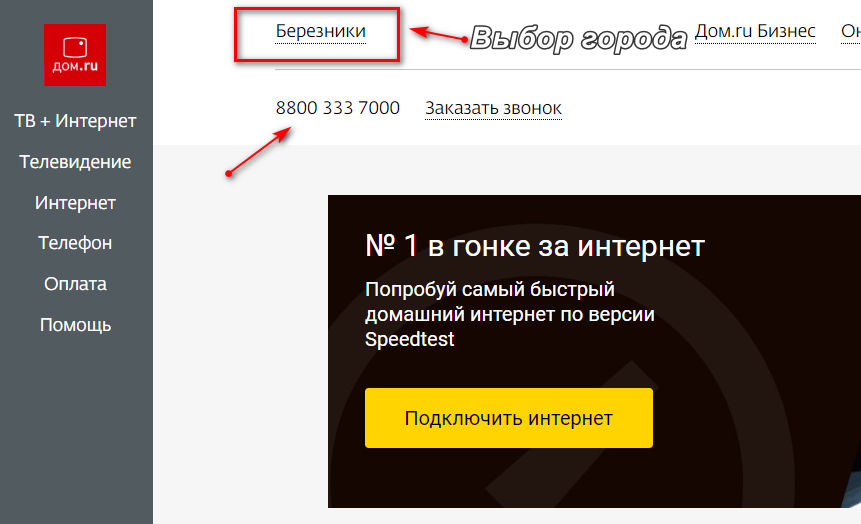
Для этого нужно зайти на официальный сайт поставщика услуг. После найти в верхней части ресурса, номер телефона диспетчерской службы. Он будет указан возле названия города. Специалист примет звонок и оформит заявку.
Заявка онлайн
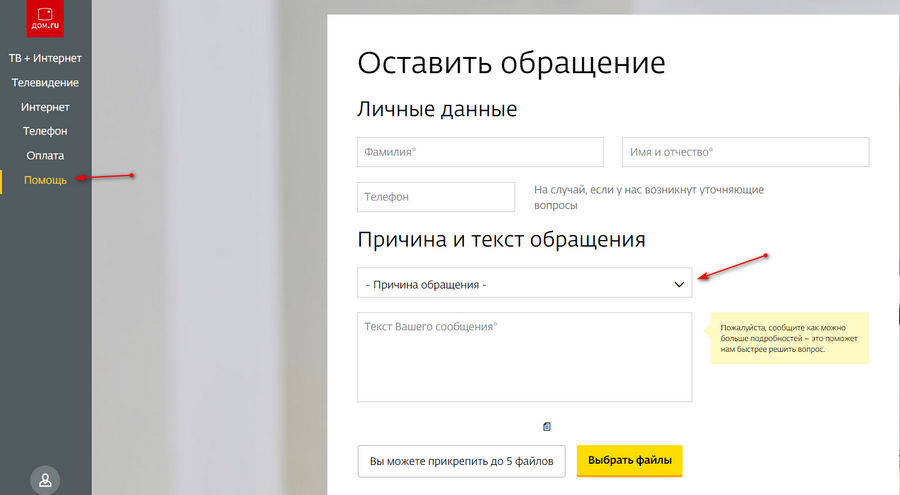
Под типом услуг подразумевается подключение интернета, телевидения или телефона. После этого, в течение часа с пользователем свяжется оператор и договорится об удобном времени визита техника.
Посещение офиса
Подключить телекоммуникационные услуги провайдера Дом. ру, можно обратившись в центр продаж. Специалисты компании подскажут всю необходимую информацию о тарифных планах, помогут разобраться в наиболее выгодных предложениях от провайдера. С собой необходимо иметь гражданский паспорт. После того как договор с компанией Дом. ру на предоставление услуг будет заключен, абоненту откроется доступ в «Личный кабинет».
Настройка подключения на Windows
Чтобы настроить подключение на Widows самостоятельно, нужно сделать следующее:
- Требуется нажать на клавишу «Пуск», а потом войти в графу «Панель управления».
- Дальше потребуется кликнуть на подпункт «Сети и интернет».
- Зайти в «Центр управления сетями и общим доступом».
- После перейти в «Настройки нового подключения или сети».
- Нажать «Подключению к интернету».
- В окошке, которое появится, требуется нажать «Все равно создать новое подключение» – «Высокоскоростное (c PPPoE).
После этого, в указанные системой поля, внимательно и без ошибок ввести:
После этих манипуляций, требуется, зайдя на собственный рабочий стол, после запустить ярлык уже созданного подключения. Когда появится окно, нажать клавишу «Подключение».
Стоимость подключения и вызова специалистов
Цена на подключение во многом зависит от населенного пункта. Стоимость часто может незначительно меняться от определенного расположения здания, а также наличия оптоволоконной линии.
Если подключатся в частном секторе, то это обойдется немного дороже по цене, чем в новостройках. Ведь в таком случае, чтобы провести линию к частному владению, потребуется значительно больше кабеля.Стандартная стоимость подключения всех абонентов в Санкт-Петербурге, составляет 1500 рублей. В эту цену входят работы по прокладке кабеля, у которого главной особенностью, является высокая пропускная способность и длительный срок службы. Также своим клиентам компания Дом. ру предоставляет различные скидки. О них можно узнать на официальном сайте провайдера.
Если абоненту необходимо вызвать специалиста по ремонту линии, то точную стоимость услуги он может узнать, позвонив в службу технической поддержки Дом. ру. Цена зависит от масштаба поломки. Номер телефона: 8 800 333 7000 . Также, если сотрудником компании были оказаны дополнительные услуги, то за них взымается отдельная плата.
Распространенные ошибки при подключении к интернету
В виртуальном помощнике Дом. ру указаны самые часто распространенные сбои при соединении с сетью интернет. Они бывают:
- Ошибка в период соединения с сетью. Это чаще всего может быть из-за неисправности сетевой карты, неверно введен логин, отсоединение протокола TCP/IP от адаптера и другие ошибки.
- При низкой скорости соединения. На это могут влиять программы, функционирующие в фоновом режиме, потребляющие трафик.
- Могут не открываться страницы. Такая проблема возникает при отсутствии подключения к сети интернет или поломке розетки.
- Отсутствует подключение к WI-FI. Возможно, что доступ к сети блокирует защитное программное обеспечение или же настройки роутера сбились.
- При необходимости восстановления данных пользователя (логина, а также пароля). Такое случается при утере абонентом личных данных для входа.
О том как устранить возникающие ошибки, подробно рассказывается в виртуальном помощнике Дом. ру. Прочитав инструкцию, абонент может самостоятельно справится со многими возникающими проблемами.
Как узнать ключ сети
Когда у пользователя установлен роутер, предоставленный компанией Дом. ру, ключ сети можно узнать таким способом:
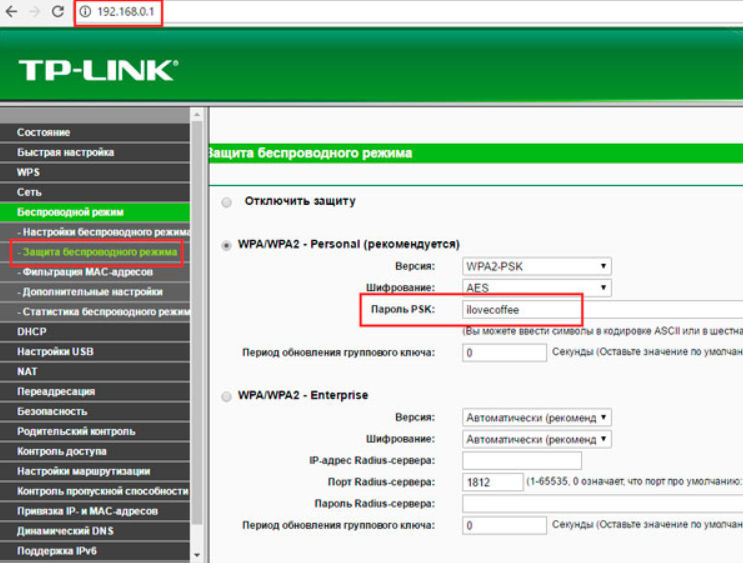
- Соединить роутер и ПК кабелем (он включен в комплект).
- В браузере пройти по такому адресу: 192.168.0.1.
- Когда откроется страничка, нужно параллельно строчке «Ключ сети», нажать клавишу «Показать».
Если роутер у абонента от другого поставщика услуг:
- Нужно выполнить выше описанные 2 пункта.
- Далее зайти в настройки интерфейса своего роутера и кликнуть по пункту «Wireless setting» или «Wireless network».
- В этом разделе найти поле, где указан ключ сети.
Эти действия каждый может проделать не вызывая специалиста организации, они довольно просты. При возникновении проблем, которые не получается решить самостоятельно, всегда следует звонить в техническую службу поддержки Дом. Ру.
Подключить высокоскоростной доступ в сеть и HD-ТВ от провайдера Дом. ру просто. Нужно подать заявку и дождаться техника компании.
Прежде чем подключатся к поставщику телекоммуникационных услуг, следует подготовиться. Для этого нужно провести простые действия.
Проверить подключен ли дом к Дом ру
Чтобы произвести проверку на предмет подключения своего адреса к Дом. ру, нужно зайти на официальный ресурс компании. Если ранее на сайте регистрация не производилась, то требуется сделать следующее в сервисе проверки адреса:
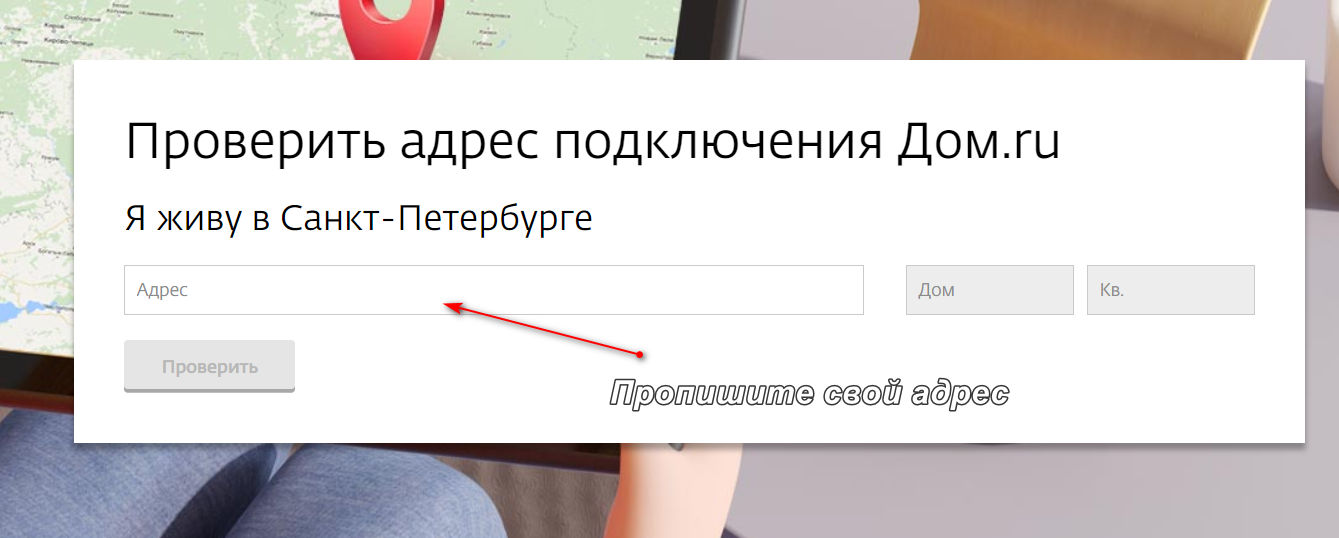
- Выбрать свой город проживания.
- Далее нажать на фиолетовую рамку справа на экране.
- В специальной форме, прописать адрес (указать улицу, дом, номер квартиры).
- Нажать клавишу «Проверить».
Если по указанному адресу подключение невозможно, следует оставить заявку. Как только оно будет доступно, специалисты компании отправят письмо или позвонят. Когда подключение возможно, будущему абоненту будет предложено заполнить форму заявки на сайте.
Покупка роутера
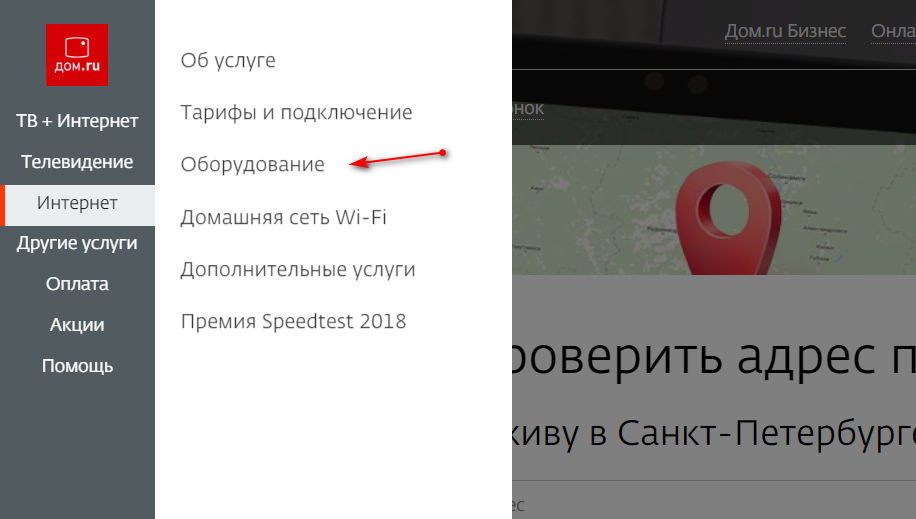
Купить оборудование для подключения интернета можно на официальном сайте Дом. ру. Информация о WI-FI-роутерах находится в разделе «Интернет» во вкладке «Оборудование».
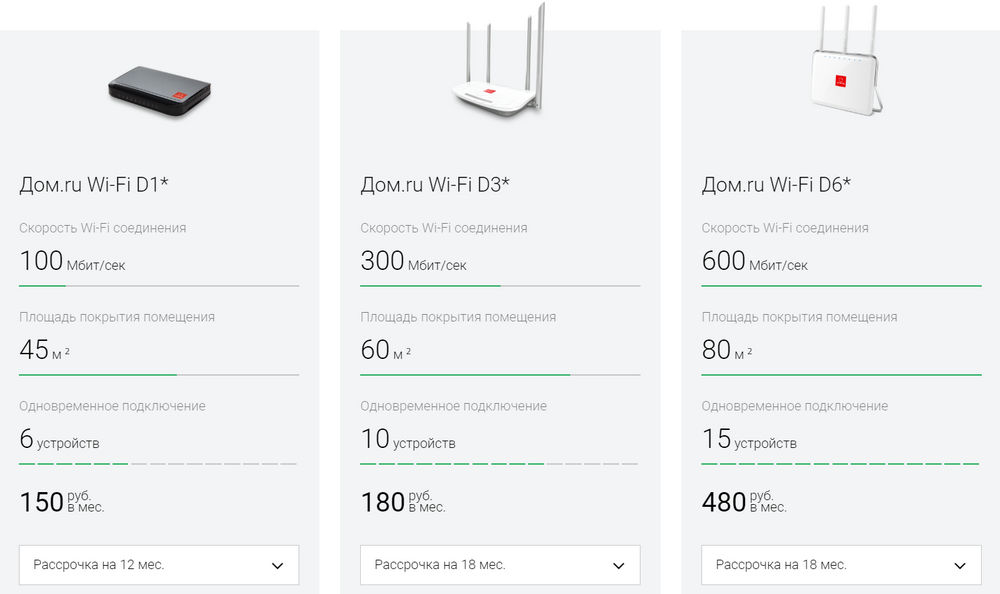
Цена устройства колеблется в зависимости от модели и начинается от 1440 рублей. Также роутер можно взять в рассрочку на 1 год по цене от 120 рублей в месяц.
Как стать абонентом
Чтобы подключиться к провайдеру Дом. ру, можно воспользоваться несколькими способами. Каждый желающий стать абонентом, выберет для себя подходящий.
Звонок диспетчеру
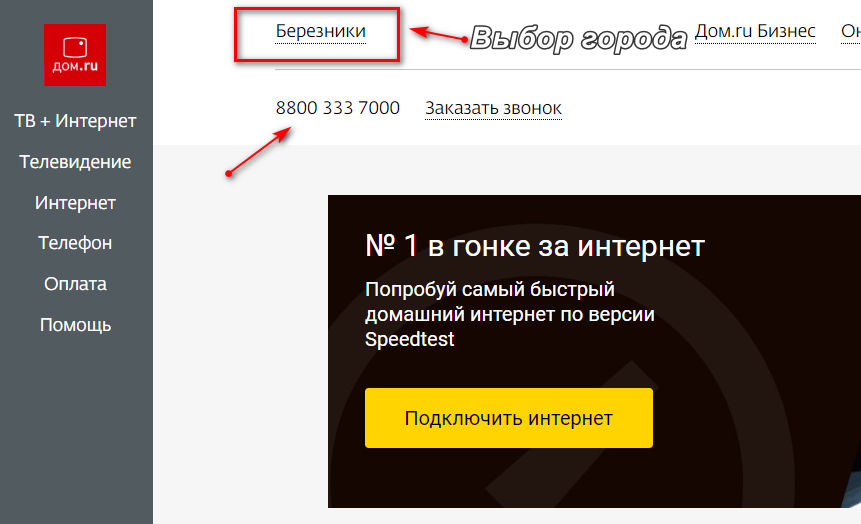
Для этого нужно зайти на официальный сайт поставщика услуг. После найти в верхней части ресурса, номер телефона диспетчерской службы. Он будет указан возле названия города. Специалист примет звонок и оформит заявку.
Заявка онлайн
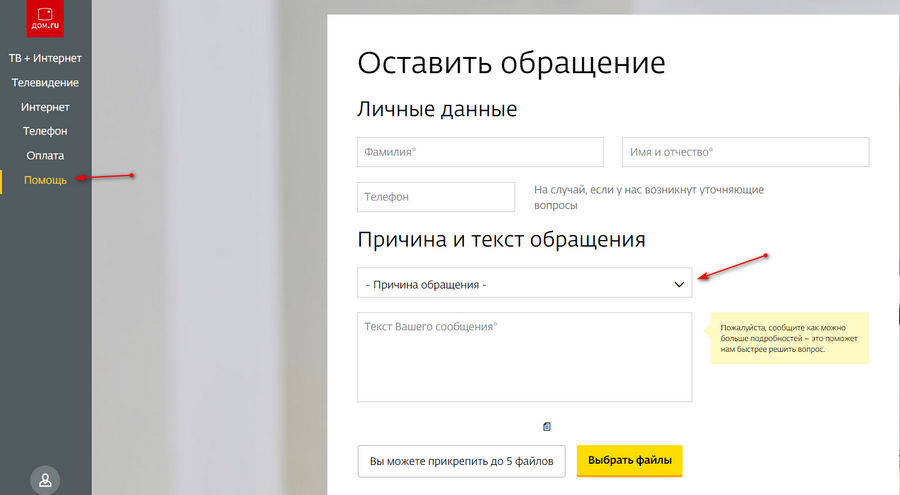
Под типом услуг подразумевается подключение интернета, телевидения или телефона. После этого, в течение часа с пользователем свяжется оператор и договорится об удобном времени визита техника.
Посещение офиса
Подключить телекоммуникационные услуги провайдера Дом. ру, можно обратившись в центр продаж. Специалисты компании подскажут всю необходимую информацию о тарифных планах, помогут разобраться в наиболее выгодных предложениях от провайдера. С собой необходимо иметь гражданский паспорт. После того как договор с компанией Дом. ру на предоставление услуг будет заключен, абоненту откроется доступ в «Личный кабинет».
Настройка подключения на Windows
Чтобы настроить подключение на Widows самостоятельно, нужно сделать следующее:
- Требуется нажать на клавишу «Пуск», а потом войти в графу «Панель управления».
- Дальше потребуется кликнуть на подпункт «Сети и интернет».
- Зайти в «Центр управления сетями и общим доступом».
- После перейти в «Настройки нового подключения или сети».
- Нажать «Подключению к интернету».
- В окошке, которое появится, требуется нажать «Все равно создать новое подключение» – «Высокоскоростное (c PPPoE).
После этого, в указанные системой поля, внимательно и без ошибок ввести:
После этих манипуляций, требуется, зайдя на собственный рабочий стол, после запустить ярлык уже созданного подключения. Когда появится окно, нажать клавишу «Подключение».
Стоимость подключения и вызова специалистов
Цена на подключение во многом зависит от населенного пункта. Стоимость часто может незначительно меняться от определенного расположения здания, а также наличия оптоволоконной линии.
Если подключатся в частном секторе, то это обойдется немного дороже по цене, чем в новостройках. Ведь в таком случае, чтобы провести линию к частному владению, потребуется значительно больше кабеля.Стандартная стоимость подключения всех абонентов в Санкт-Петербурге, составляет 1500 рублей. В эту цену входят работы по прокладке кабеля, у которого главной особенностью, является высокая пропускная способность и длительный срок службы. Также своим клиентам компания Дом. ру предоставляет различные скидки. О них можно узнать на официальном сайте провайдера.
Если абоненту необходимо вызвать специалиста по ремонту линии, то точную стоимость услуги он может узнать, позвонив в службу технической поддержки Дом. ру. Цена зависит от масштаба поломки. Номер телефона: 8 800 333 7000 . Также, если сотрудником компании были оказаны дополнительные услуги, то за них взымается отдельная плата.
Распространенные ошибки при подключении к интернету
В виртуальном помощнике Дом. ру указаны самые часто распространенные сбои при соединении с сетью интернет. Они бывают:
- Ошибка в период соединения с сетью. Это чаще всего может быть из-за неисправности сетевой карты, неверно введен логин, отсоединение протокола TCP/IP от адаптера и другие ошибки.
- При низкой скорости соединения. На это могут влиять программы, функционирующие в фоновом режиме, потребляющие трафик.
- Могут не открываться страницы. Такая проблема возникает при отсутствии подключения к сети интернет или поломке розетки.
- Отсутствует подключение к WI-FI. Возможно, что доступ к сети блокирует защитное программное обеспечение или же настройки роутера сбились.
- При необходимости восстановления данных пользователя (логина, а также пароля). Такое случается при утере абонентом личных данных для входа.
О том как устранить возникающие ошибки, подробно рассказывается в виртуальном помощнике Дом. ру. Прочитав инструкцию, абонент может самостоятельно справится со многими возникающими проблемами.
Как узнать ключ сети
Когда у пользователя установлен роутер, предоставленный компанией Дом. ру, ключ сети можно узнать таким способом:
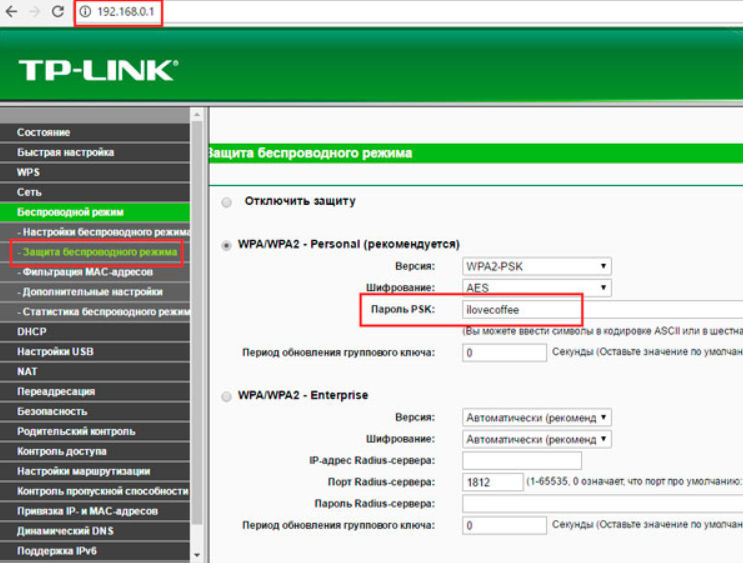
- Соединить роутер и ПК кабелем (он включен в комплект).
- В браузере пройти по такому адресу: 192.168.0.1.
- Когда откроется страничка, нужно параллельно строчке «Ключ сети», нажать клавишу «Показать».
Если роутер у абонента от другого поставщика услуг:
- Нужно выполнить выше описанные 2 пункта.
- Далее зайти в настройки интерфейса своего роутера и кликнуть по пункту «Wireless setting» или «Wireless network».
- В этом разделе найти поле, где указан ключ сети.
Эти действия каждый может проделать не вызывая специалиста организации, они довольно просты. При возникновении проблем, которые не получается решить самостоятельно, всегда следует звонить в техническую службу поддержки Дом. Ру.
Читайте также:

